Corrigir código de erro PS4 WS 37431 8
Miscelânea / / April 05, 2023
PlayStation 4 é um console de videogame fabricado pela Sony Computer Entertainment. Se você possui um PS4, pode se conectar ao mundo online da PlayStation Network. Existem recursos como PlayStation Store e PlayStation Plus para jogar com jogadores online em seu console. No entanto, existem alguns problemas que você pode enfrentar ao se conectar à PlayStation Network. Um deles é o erro PS4 WS 37431 8. Esse código de erro ocorre quando você não consegue se conectar ao servidor online. Neste artigo, trazemos a você um guia útil que ensinará como corrigir o problema do código de erro PS4 WS 37431 8 em seu console. Então, continue lendo!
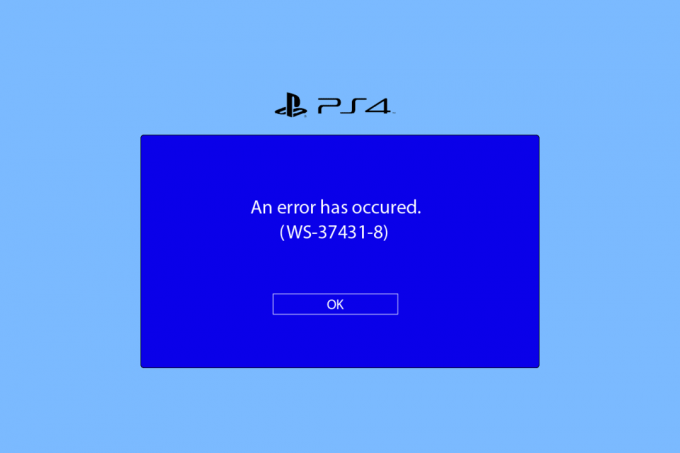
Índice
- Como corrigir o código de erro PS4 WS 37431 8
- Método 1: Reiniciar o Roteador
- Método 2: reconstruir o banco de dados do PS4
- Método 3: Alterar configurações de MTU
- Método 4: alterar as configurações de DNS
- Método 5: redefinir o console PS4
Como corrigir o código de erro PS4 WS 37431 8
O erro PS4 WS 37431 8 geralmente é visto quando os arquivos de atualização do software do sistema não são reconhecidos pelo console e falharam. Também pode haver outros motivos que podem causar esse código de erro. Abaixo, listamos os métodos de solução de problemas para corrigir esse problema, para que você possa se conectar com seus amigos online e jogar seus jogos favoritos no console PS4.
Antes de tentar qualquer solução, você deve visitar o Estado do serviço PSN página para garantir que não haja interrupção do servidor e que tudo esteja funcionando corretamente.
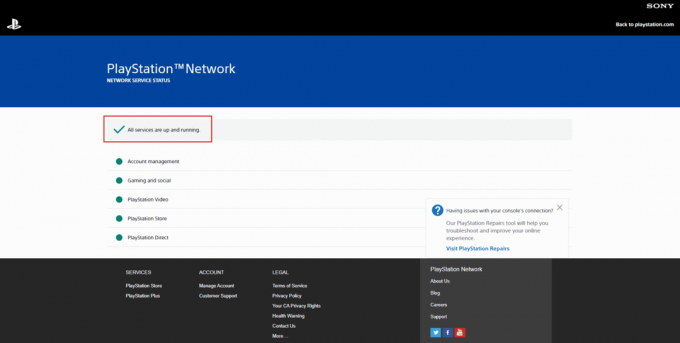
Se todos os serviços estiverem funcionando corretamente, siga estes métodos para corrigir o erro.
Método 1: Reiniciar o Roteador
Em primeiro lugar, tente reiniciar seu roteador Wi-Fi para corrigir quaisquer bugs ou falhas em sua conexão de rede. Siga as etapas listadas abaixo para reiniciar o roteador.
1. aperte o Botão de energia no roteador.
2. Então, desconectaro cabo de alimentação do seu roteador e aguarde alguns minutos.
3. Agora, reconectarocabo de energia e ligue o roteador Wi-Fi.
4. Aguarde até que a conexão de rede seja restabelecida e conecte-se à sua rede novamente.
Método 2: reconstruir o banco de dados do PS4
Reconstruir o banco de dados corrigirá os arquivos se eles estiverem corrompidos. Isso pode resolver o problema do erro PS4 WS 37431 8. A seguir estão as etapas para reconstruir o banco de dados do PlayStation.
1. Segure o botão Power do PS4 por 10 a 20 segundos e certifique-se de que o console emita dois bipes.
2. Em seguida, conecte o Controle DualShock 4 para o seu console PS4 e pressione o botão PS4.
3. Agora, pressione o botão X no controlador.
4. Finalmente, selecione o Reconstruir banco de dados opção como mostrado na foto abaixo.

5. Aguarde até que o processo seja concluído e Botas do console PS4 acima.
6. Agora, reconecte seu PS4 e verifique se você corrigiu o código de erro PS4 WS 37431 8 ou não.
Leia também:10 maneiras de consertar o PS4 continua desligando
Método 3: Alterar configurações de MTU
Outro método para corrigir o código de erro PS4 WS 37431 8 é alterar a configuração de rede MTU. Siga as etapas listadas abaixo para fazer isso.
1. Abrir Configurações do PS4 da Casa.

2. Selecione os Rede contexto.

3. Então vá para o Configurar conexão com a Internet menu e selecione o Usar Wi-Fi opção.
4. Configure sua conexão de rede a partir do Personalizado opção.
5. Escolha o Conexão wifi.
6. Mudar o Endereço de IPConfigurações para Automático.

7. A seguir, escolha o Não especifica opção para DHCP.
8. Em seguida, selecione o Automático opção para Configurações de DNS.
9. Agora, selecione Manual opção para Configurações MTU.

10. Aqui, entre 1473 número MTU e selecione Próximo.
11. Sob Servidor proxy, selecione os Não use opção.

Leia também:Corrigir erro do servidor proxy WiFi PS4
Método 4: alterar as configurações de DNS
Se os métodos acima não corrigiram o código de erro PS4 WS 37431 8, você precisará alterar a configuração de DNS da sua rede. Aqui estão as etapas para alterar a configuração de DNS no console PS4.
1. Navegue até o Configurações de rede como mostrado em Método 3.
2. Em seguida, selecione o Configurar conexão com a Internet opção.
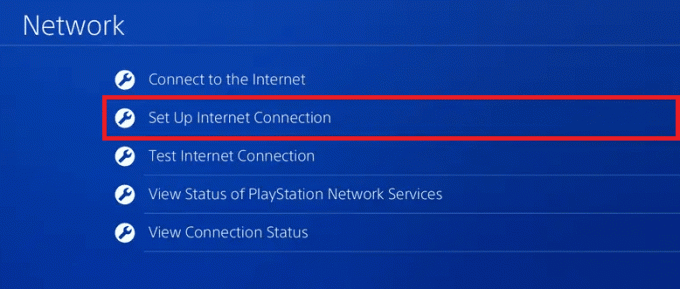
3. Selecione os Usar Wi-Fi ou Use um cabo LAN opção.
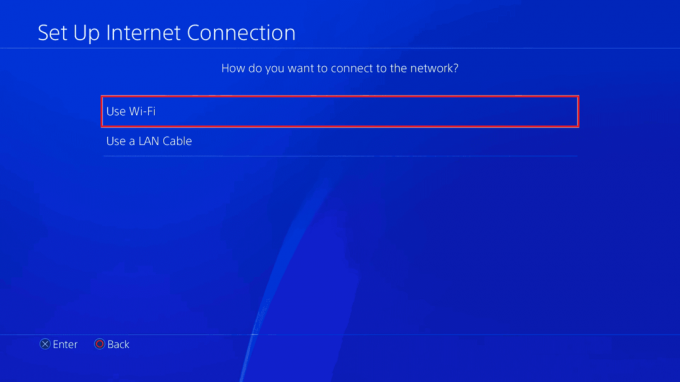
4. Aqui, escolha o Personalizado opção.

5. Em seguida, selecione o seu rede wifi e digite a senha.
6. Escolha o Configurações automáticas de endereço IP.
7. Em seguida, selecione Não especifica no Configurações de DHCP.

8. Agora, selecione o Manual opção para DNSConfigurações.

9. Introduzir o DNS primário como 8.8.8.8 e DNS secundário como 8.8.4.4 respectivamente.
10. Em seguida, selecione o Próximo opção.

11. Mudar o Configurações MTU para Automático.
12. Selecione os Não use opção no ProxyServidor.

13. Finalmente, selecione Testar conexão com a Internet opção para verificar se sua conexão de rede está configurada corretamente ou não.
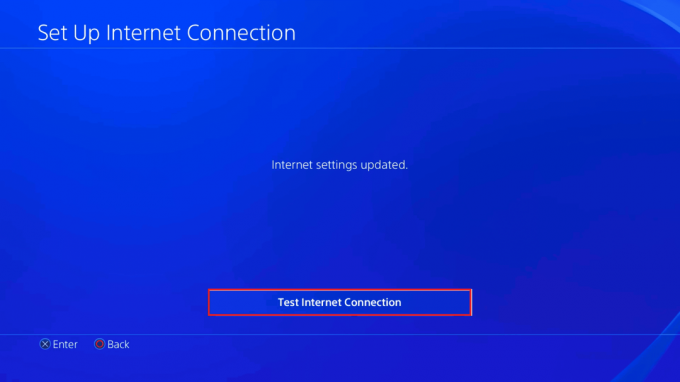
Leia também:Corrigir o erro PS4 CE-34788-0
Método 5: redefinir o console PS4
Como último recurso para corrigir o código de erro PS4 WS 37431 8, você pode redefinir o console PS4. Siga as etapas listadas abaixo para redefinir o console.
Observação: Isso excluirá todos os dados do armazenamento do sistema. Portanto, você precisa criar um backup antes de executar este método.
1. Lançar o PS4Configurações cardápio.
2. Aqui, selecione Inicialização opção.

3. Aqui, escolha Inicializar PS4.

4. Agora, selecione o Completo opção para excluir completamente os dados de armazenamento do sistema.

5. Finalmente, selecione o Inicializar opção.

6. Por último, selecione o Sim opção para iniciar o processo de inicialização.
Observação: Pode levar horas para redefinir seu console.

Recomendado:
- Como Jogar Tridle
- Corrigir o erro do Xbox One 0x80a40019
- Corrigir erro PS4 CE 42555 1 problema
- Como inicializar alguém offline no PS4
Esperamos que este artigo tenha ajudado você a corrigir o referido servidor não pôde ser alcançado PS4 código de erro WS 37431 8 problema em seu console. Informe-nos qual dos métodos fornecidos funcionou para você. Além disso, se você tiver alguma dúvida ou sugestão, sinta-se à vontade para compartilhá-los na seção de comentários abaixo.

Elon Decker
Elon é redator de tecnologia da TechCult. Ele escreve guias de instruções há cerca de 6 anos e abordou muitos tópicos. Ele adora abordar tópicos relacionados ao Windows, Android e os truques e dicas mais recentes.



